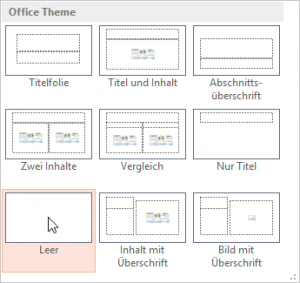
Microsoft spendiert in PowerPoint einige Standard-Layouts für seine Mastervorlagen: Fast alle Kombinationen von Titel, Inhaltselementen, Fußzeilen und verschiedenen Größen von Text- und Bildfeldern sind dabei. Das Layout „Nur Titel“ enthält nur den Folientitel, das Layout „Leer“ enthält buchstäblich nichts.
Toll, hier können Sie sich frei entfalten.
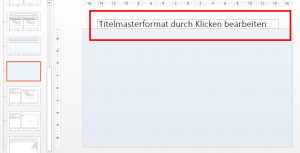
Die Überraschung kommt erst bei der Präsentation, wenn Sie die Abfolge der Folien verlassen wollen und eine bestimmte Folie aus der Folienliste (bis Version 2010) oder aus der Gliederungsansicht heraussuchen wollen. Alle Folien mit dem Layout „Leer“ haben keinen Folientitel und werden deshalb als „Folie nn“ mit der Seitenzahl gelistet.
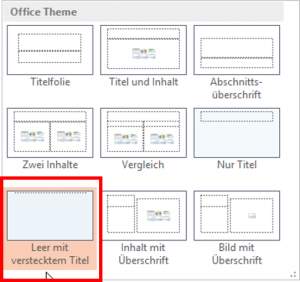
Unser Tipp: Fügen Sie in der Masteransicht dem Folien-Layout „Leer“ einen Titel zu, verschieben ihn dann aber aus dem sichtbaren Bereich heraus. Er kann hier auch schlichter formatiert werden. Dann speichern Sie das neue Layout „Leer“, vielleicht auch mit einem entsprechenden Layout-Titel.
Nun können Sie allen Folien einen sprechenden Titel für die Gliederung geben, ohne dass dieser auf der Folie selbst zu sehen ist.
Ergänzung:
Das Fehlen eines Folientitels ist nur bis zur Version 2010 offensichtlich. Ab den Versionen 2013, 2016 wird der Titel nur in der Gliederungsansicht beim Editieren und in der Leseansicht beim Präsentieren angezeigt. Man kann die Folien nur noch an der Seitenzahl oder an ihrem Vorzeigbild (Thumbnail) identifizieren. Schreiben Sie mal, wie Sie während einer Präsentation auf eine weiter entfernt liegende Folie wechseln und mit welchen Schritten Sie das machen.
